Gmail kini merupakan perkhidmatan e-mel yang paling banyak digunakan di luar sana. Perkhidmatan ini adalah percuma; anda boleh menghantar e-mel tanpa had ke mana-mana alamat. Walau bagaimanapun, jika anda menggunakan Gmail untuk tujuan perniagaan, anda mungkin mahu menghantar e-mel yang disulitkan atau sulit.
Gmail mempunyai ciri yang membolehkan anda menghantar e-mel sulit dalam beberapa langkah mudah. Jika anda menghantar e-mel sulit melalui Gmail, penerima akan digesa memasukkan kod laluan SMS untuk mengakses kandungan e-mel.
Langkah-Langkah untuk Menghantar E-mel yang Dilindungi Kata Laluan dalam Gmail
Jadi, jika anda ingin menghantar e-mel yang disulitkan atau sulit dalam Gmail, anda sedang membaca panduan yang betul. Artikel ini akan berkongsi panduan langkah demi langkah untuk menghantar e-mel sulit dalam Gmail. Mari lihat.
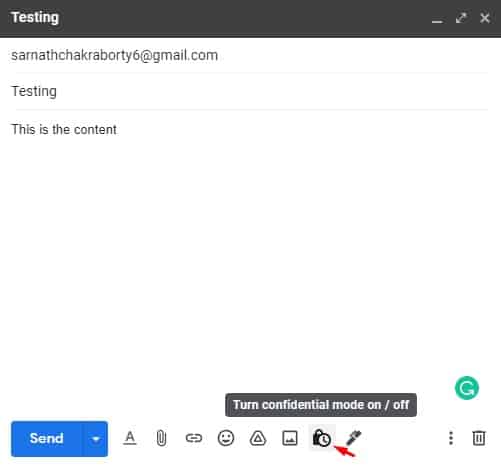
Hantar E-mel Disulitkan (Mod Sulit)
Dalam kaedah ini, kami akan menggunakan Mod Sulit Gmail untuk menghantar e-mel yang disulitkan. Berikut ialah beberapa langkah mudah untuk diikuti.
1. Pertama sekali, buka Gmail dan karang e-mel. Kemudian, klik pada butang mod Sulit, seperti yang ditunjukkan di bawah.
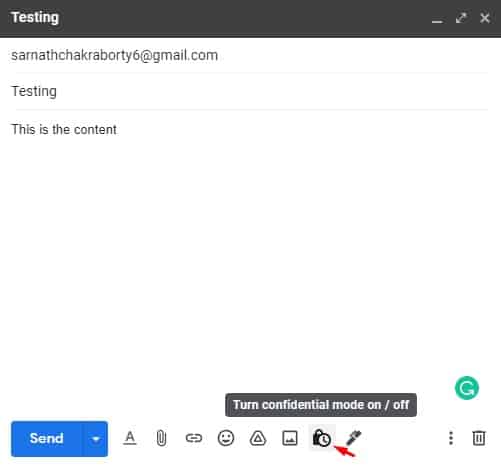
2. Pada pop timbul mod Sulit, pilih Kod Laluan SMS dan klik butang Simpan.
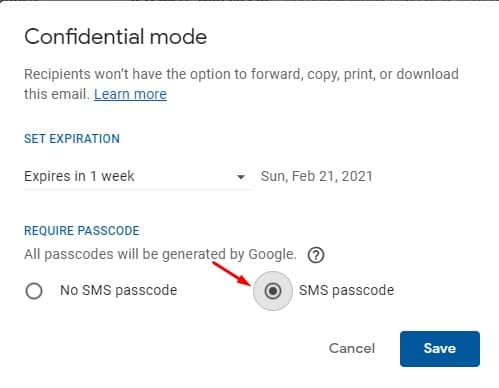
3. Setelah selesai, klik pada butang Hantar. Sekarang anda akan diminta untuk memasukkan nombor telefon penerima. Masukkan nombor telefon penerima dan klik pada butang Hantar.
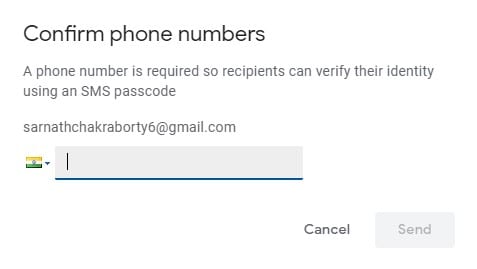
4. Ini akan menghantar e-mel yang disulitkan kepada penerima. Penerima perlu mengklik pada butang Hantar Kod Laluan. Apabila mereka mengklik butang Hantar Kod Laluan, mereka akan menerima kod laluan pada nombor telefon mereka.
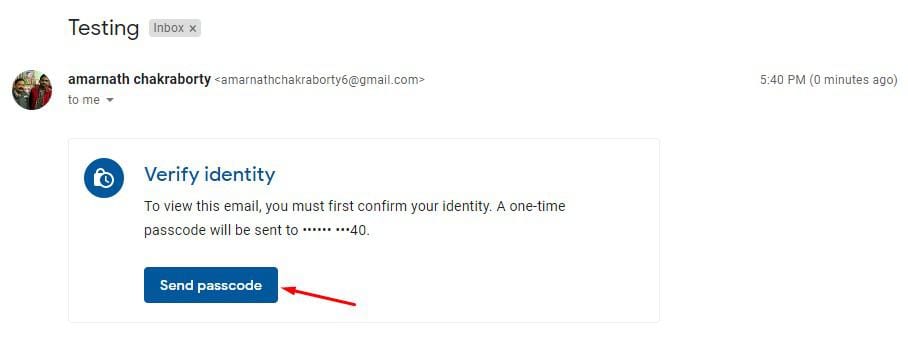
Itu sahaja! Anda sudah selesai. Beginilah cara anda boleh menghantar e-mel yang disulitkan pada Gmail.
Hantar E-mel yang Dilindungi Kata Laluan pada mudah alih Gmail
Apl mudah alih Gmail untuk Android atau iPhone membolehkan anda untuk menghantar e-mel yang dilindungi kata laluan. Berikut ialah cara untuk menghantar e-mel yang dilindungi kata laluan dalam mudah alih Gmail.
1. Buka apl Gmail dan karang e-mel yang ingin anda lindungi kata laluan dan hantar.
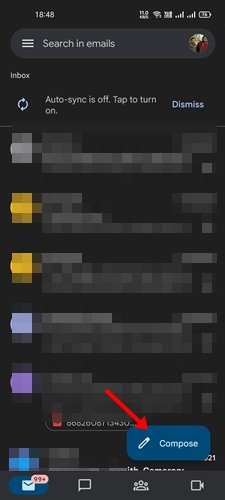
2. Di penjuru kanan sebelah atas, ketik padatiga titik.
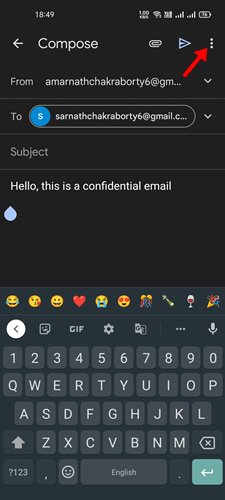
3. Daripada senarai pilihan yang muncul, pilih’Mod sulit‘.
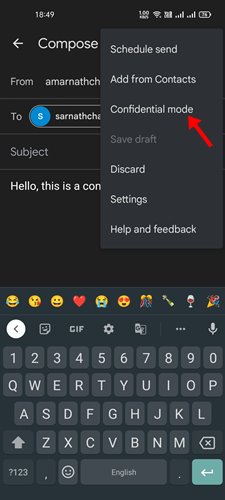
4. Pilih kod laluan’SMS‘pada lungsur turun Memerlukan kod laluan dan ketik butang Simpan.
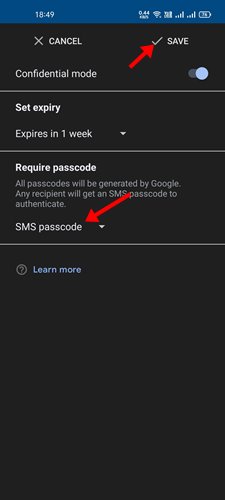
5. Pada gesaan maklumat yang tiada, ketik’Tambah maklumat yang tiada‘.
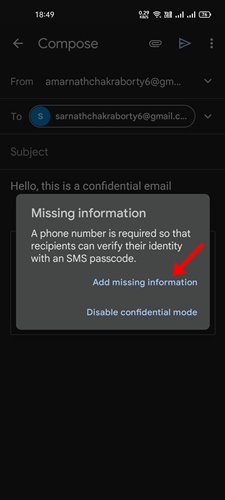
6. Sekarang,masukkan nombor telefon tempat anda ingin menerima kod laluan dan ketik butang Selesai.
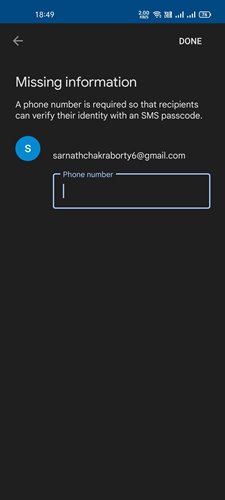
Itu sahaja! Beginilah cara anda boleh menghantar e-mel yang dilindungi kata laluan dalam Gmail untuk Android/iOS.
Lampiran Gmail Dilindungi Kata Laluan
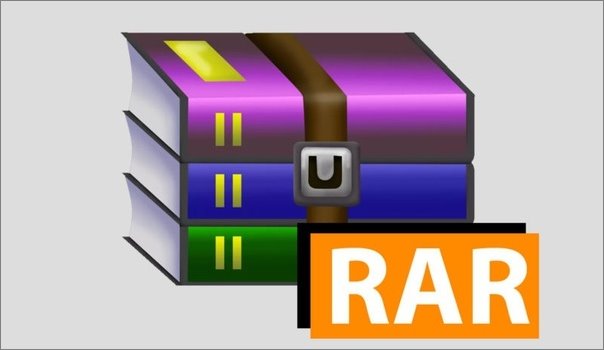
Satu lagi cara terbaik untuk menghantar e-mel yang dilindungi Kata laluan dalam Gmail ialah dengan menghantar kata laluan-lampiran yang dilindungi.
Dalam kaedah ini, anda mesti mencipta fail ZIP atau RAR yang disulitkan yang mengandungi fail anda dan kemudian menghantarnya ke alamat Gmail. Anda boleh menggunakan sebarang utiliti pemampatan fail untuk mencipta fail ZIP/RAR yang dilindungi kata laluan.
Ini adalah kaedah yang paling tidak disukai, tetapi ramai pengguna masih bergantung pada alatan arkib untuk menghantar lampiran fail yang dilindungi kata laluan ke Gmail.
